يعد Grain تأثيرًا شائعًا يمكن تطبيقه على الصور من مختلف الأنواع. في هذه المقالة ، سأخبرك عن ثلاث طرق بسيطة ستساعدك على إضافة الحبوب بسرعة في Photoshop وجعل صورتك تبدو أكثر روعة.

في فوتوشوب ، سندرس كيفية إضافة الحبوب بطريقة سريعة وسهلة. كل إصدار من Photoshop سيفي بالغرض ، ولكن إذا كنت تستخدم Photoshop CS3 أو إصدارات أحدث ، فستتعلم أيضًا كيفية حفظ هذا التأثير لمزيد من التحرير بمساعدة Smart Filters.
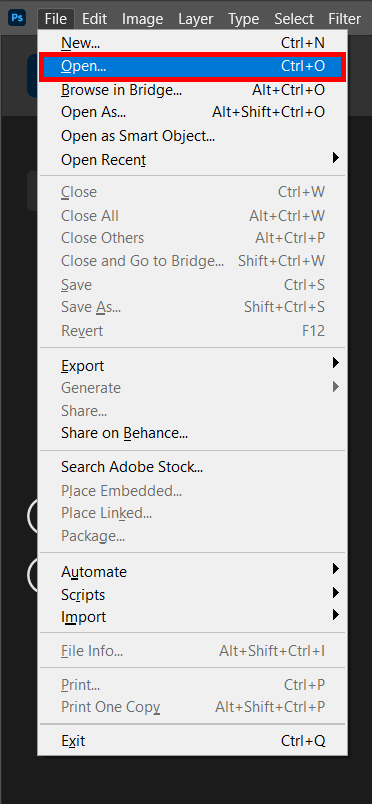
بعد فتح الصورة التي تريد تحريرها ، انتقل إلى عوامل التصفية ثم معرض المرشح . سترى نافذة جديدة بها قائمة بجميع المرشحات المتاحة في Photoshop.
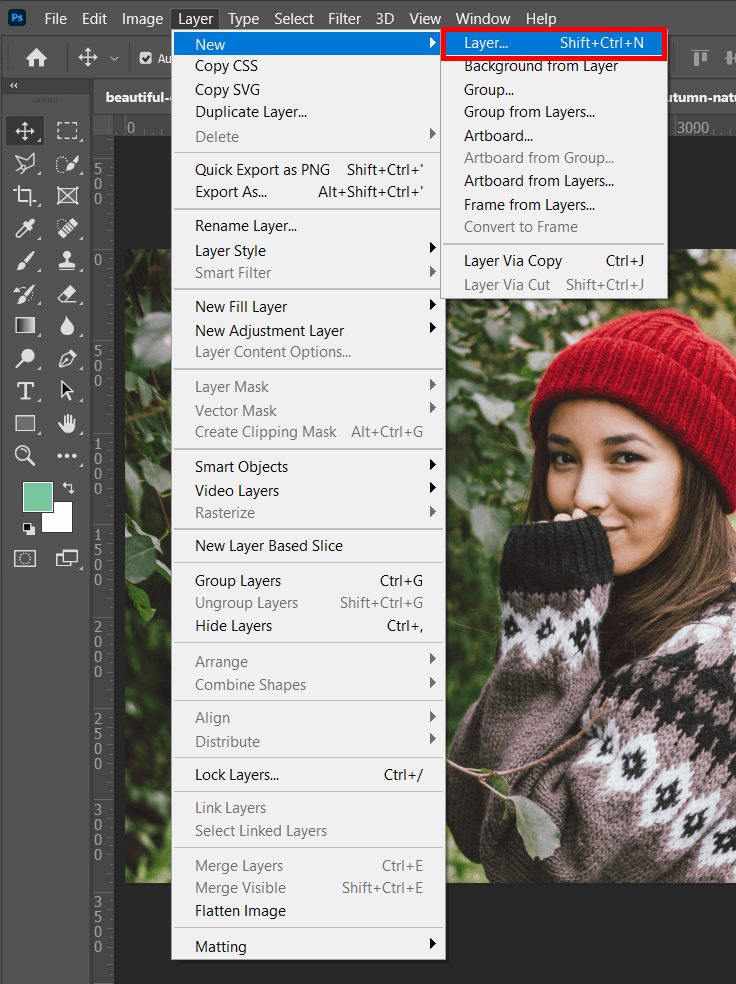
لإضافة الحبوب في Photoshop ، ابدأ بإنشاء طبقة جديدة. سيسمح لك بتعديل صورتك دون التأثير على الصورة المصدر.
يمكنك إضافة طبقة جديدة بطريقتين. افتح نافذة الحوار طبقة جديدة Layer ثم طبقة جديدة . يمكنك أيضًا استخدام اختصار لوحة مفاتيح Photoshop Shift-Control-N .
بالإضافة إلى ذلك ، يمكنك الضغط على Alt والنقر فوق رمز New Layer في الجزء السفلي من لوحة Layers. سيسمح لك بضبط إعدادات الطبقة. قد تحتاج أيضًا إلى معرفة كيفية فتح طبقة في Photoshop.
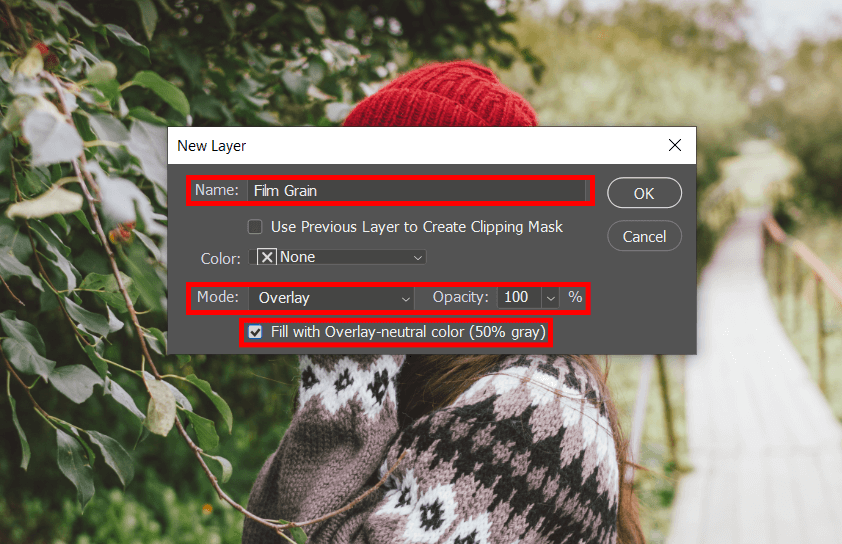
اكتب اسمًا جديدًا لطبقتك. على سبيل المثال ، يمكنك تسميته Film Grain. بعد ذلك ، تحتاج إلى تعديل إعداداته:
انقر فوق موافق لتأكيد الإعدادات الجديدة وإغلاق نافذة الحوار. سترى الطبقة التي قمت بإنشائها في الطبقات أعلى صورتك. الآن ، تحتاج إلى تحويله إلى كائن ذكي لتتمكن من تحريره في المستقبل.
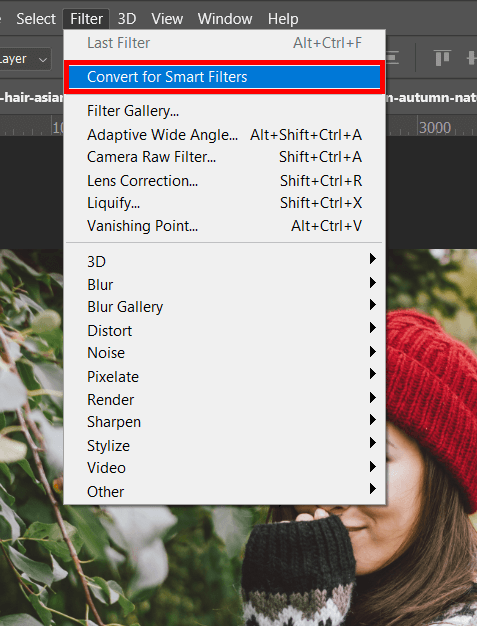
بعد اتخاذ الخطوات الأولى ، تحتاج إلى تحويل الطبقة التي تم إنشاؤها إلى كائن ذكي . اتبع هذا الدليل البسيط:
بمجرد أن يصبح كل شيء جاهزًا ، سترى رمزًا صغيرًا في الركن الأيمن السفلي عندما تنظر إلى الصورة المصغرة لمرشح حبيبات الفيلم. هذا يعني أنك نجحت في تحويل الطبقة إلى كائن ذكي. بعد الانتهاء من ذلك ، يمكنك تعديل هذا الفلتر في أي وقت.
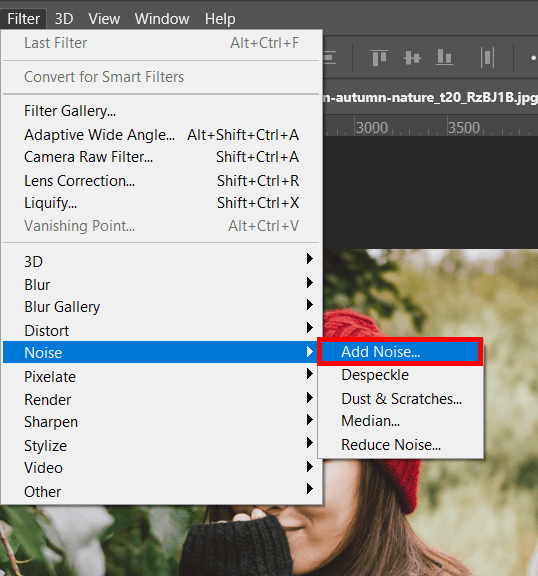
لجعل صورتك أكثر تميزًا ، قم بتطبيق مرشح الضوضاء على الطبقة التي تحتوي على نسيج حبيبات Photoshop. انتقل إلى Filter ثم الضوضاء و أضف ضوضاء في القائمة العلوية واحفظ تعديلاتك.
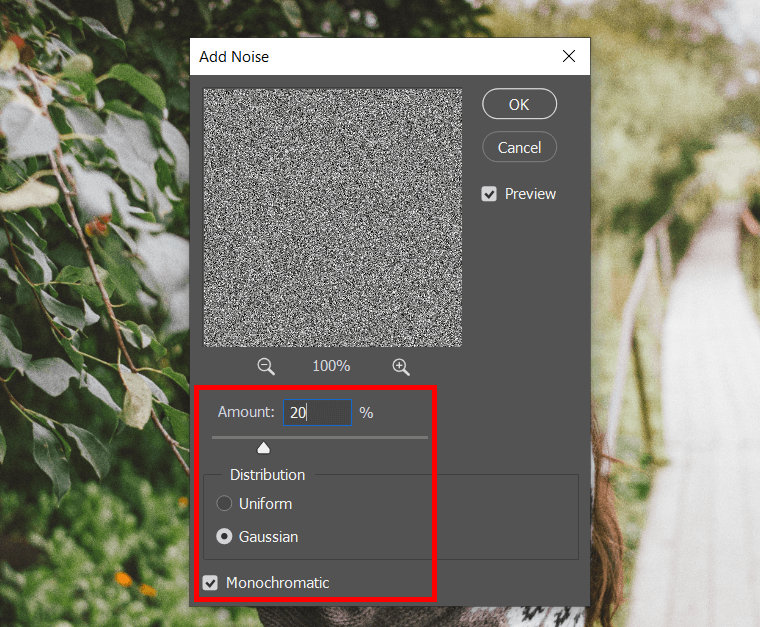
سترى مربع الحوار إضافة ضوضاء حدد إعدادات تأثير حبيبات الفيلم هذه:
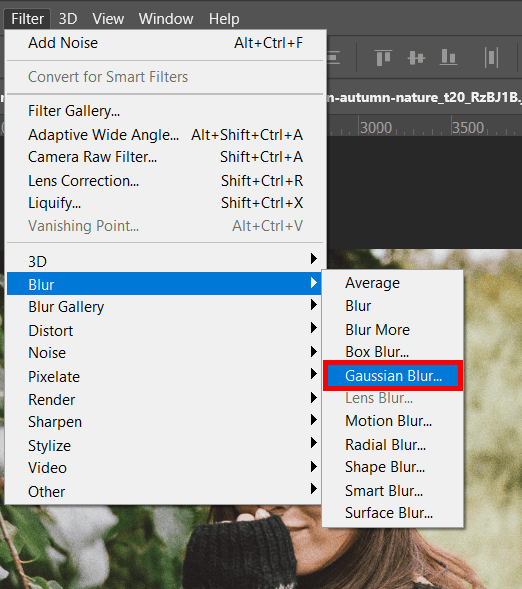
أثناء تحديد طبقة Film Grain ، انتقل إلى Filter ثم Gaussian Blur . ستجد هذا الخيار في القائمة العلوية.
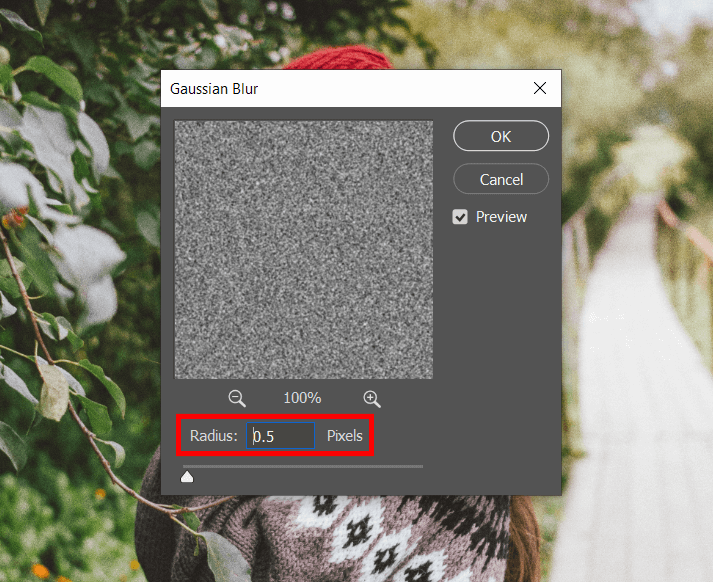
في مربع حوار جديد ، اضبط إعدادات Gaussian Blur. لتخفيف تأثير الضوضاء ، استخدم هذه الإعدادات:
لتأكيد الإعدادات الجديدة وتطبيق Gaussian Blur ، انقر فوق موافق . الآن ، قمت بتطبيق تأثير تراكب حبيبات فيلم دقيق على صورتك.
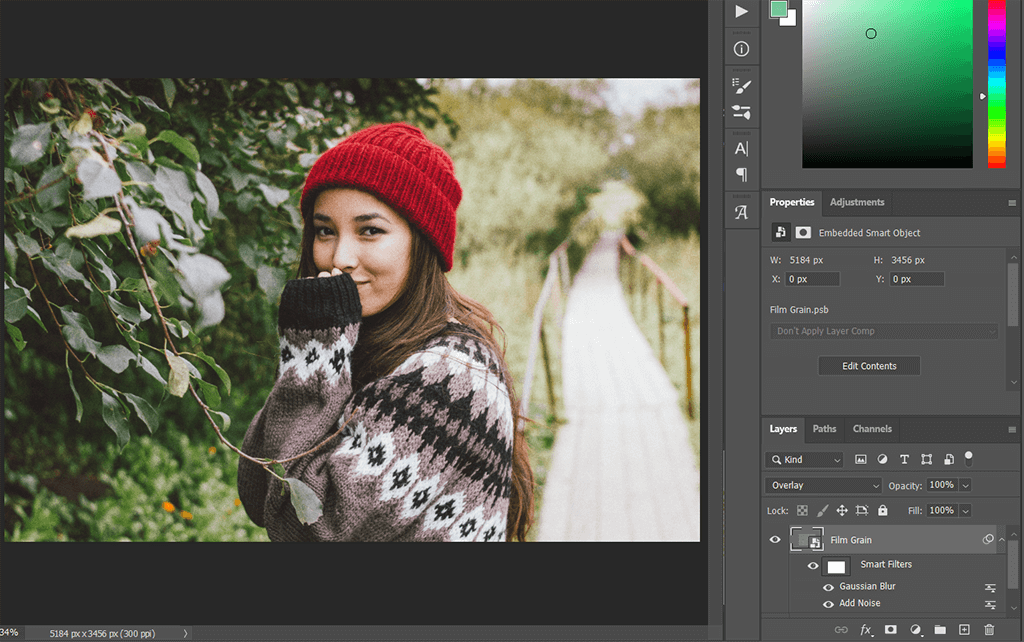
نظرًا لأننا استخدمنا Smart Object و Smart Filters ، يمكننا تعديل المرشحات مرة أخرى بالنقر المزدوج عليها. بهذه الطريقة ، يمكنك تخصيص تأثير حبيبات Photoshop بشكل أكبر حتى بعد تطبيق المرشح. سترى قائمة من المرشحات أسفل طبقة الكائن الذكي.
بعد النقر فوق Smart Filter مرتين ، يمكنك تحديد أي إعدادات تريدها. خدمات تنقيح الصور الاحترافية من الناحية المرئية ، قم بالعنوان سيساعدك ذلك في تحديد تأثير مناسب لكل صورة وجعلها تبدو أكثر طبيعية.

لجعل تأثير الحبوب أكثر تميزًا ، يمكنك استخدام تراكب حبيبات الفيلم تم إنشاؤها بواسطة مصممين محترفين وتعزيز كل صورة بتأثير جديد.

مرة أخرى ، تحتاج إلى فتح الصورة التي تريد تحسينها في Photoshop ( File ثم Open أو Control-O ). انتقل إلى المجلد الذي تحتفظ فيه بصورك ، وحدد صورة وانقر على الزر فتح .
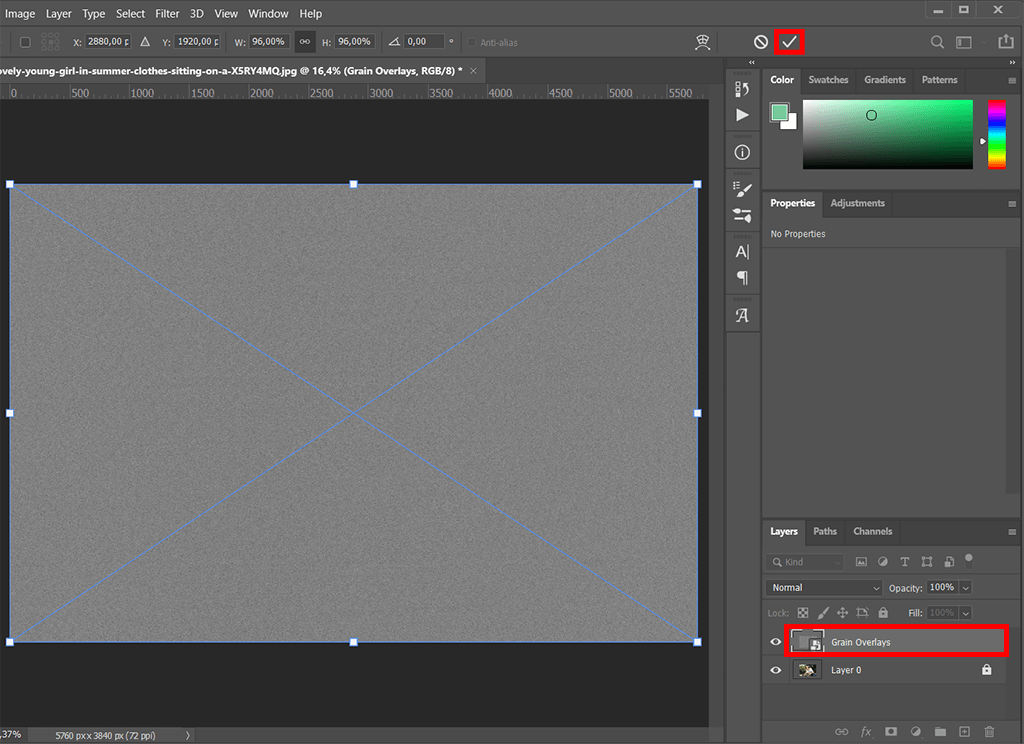
بمجرد استيراد التراكب ، اسحبه إلى منطقة عملك وأعد تغيير حجمه بحيث يطابق حجم الصورة المصدر. يجب أن تغطي 100٪ من صورتك.
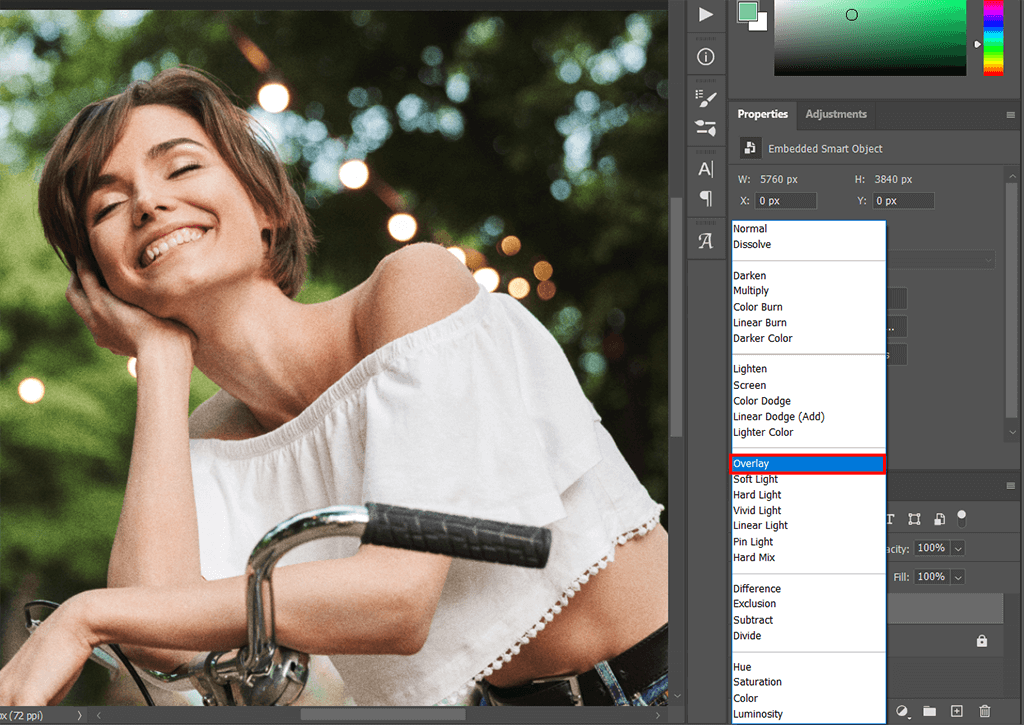
بعد ذلك ، قم بتشغيل وضع التراكب .
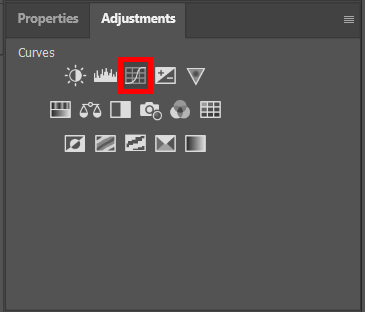
انتقل إلى قائمة Layers وحدد خيار New Fill أو Adjustment Layer. سوف تتعرف عليه من خلال رمز الدائرة. هنا ، تحتاج إلى تحديد المنحنيات والنقر فوق هذا الخيار.
بعد ذلك ، تحتاج إلى استخدام أحد القوالب القياسية أو ضبط المنحنيات يدويًا لإنشاء التأثير الذي تريد تحقيقه.
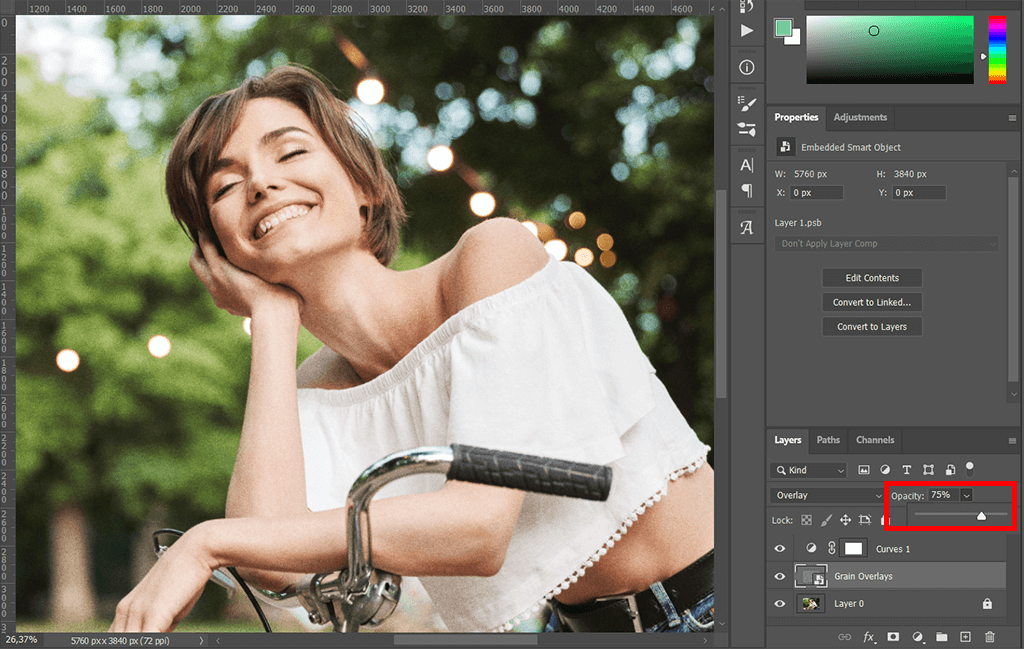
بعد ضبط الإعدادات ، تأكد من تغيير شفافية الطبقة أيضًا. في بعض الأحيان ، تكون التراكبات ملحوظة للغاية ، مما قد يجعل صورتك تبدو معدلة بشكل مفرط.
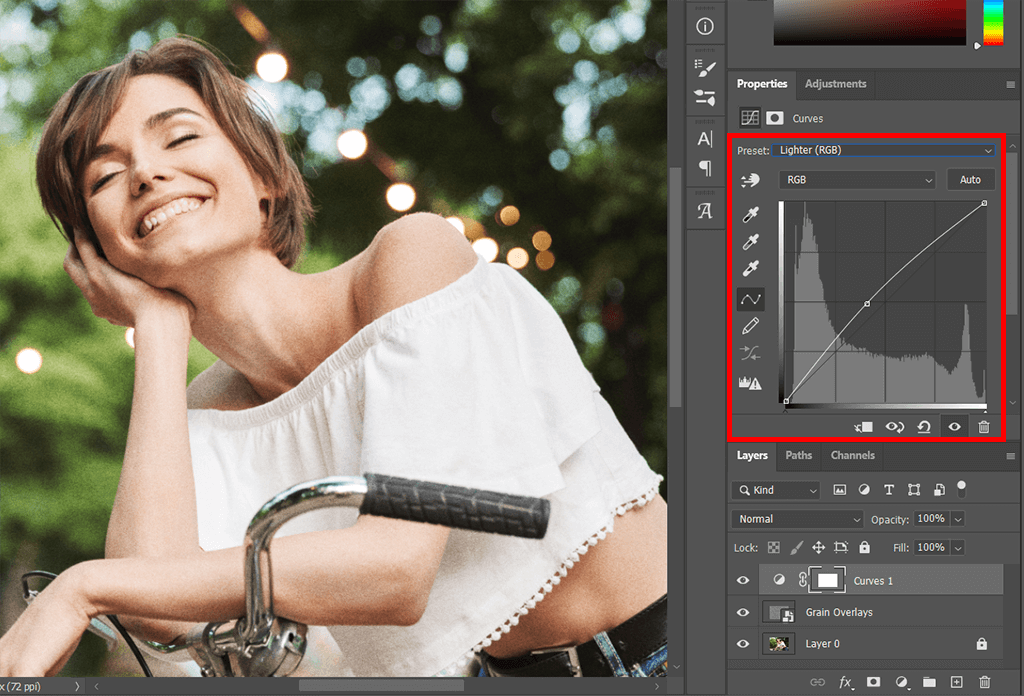
إلى جانب ضبط شفافية التراكب ، يمكنك أيضًا تغيير المنحنيات حتى تكون راضيًا تمامًا عن النتيجة.

هذه هي أبسط طريقة لإضافة الحبوب في Photoshop ، ولكنها قد تبدو صعبة للغاية بالنسبة للمبتدئين لأنهم سيحتاجون إلى قضاء الكثير من الوقت في تعديل الإعدادات للحصول على النتيجة المرجوة.
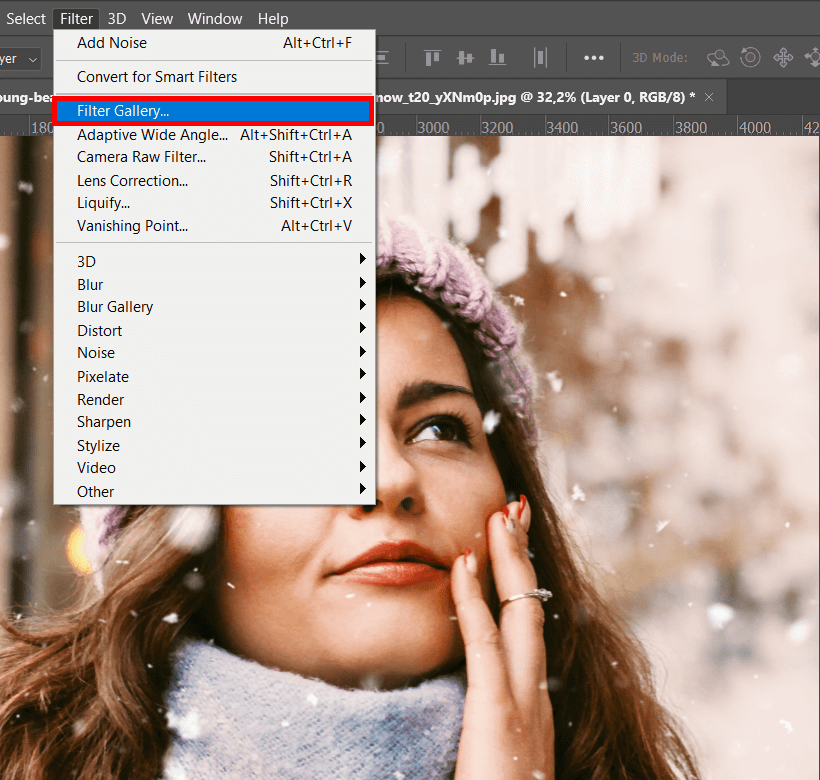
تحتاج إلى فتح صورتك في Adobe Photoshop ( File ثم Open أو Control-O ). انتقل إلى المجلد الذي يحتوي على صورك وانقر فوق الزر فتح .
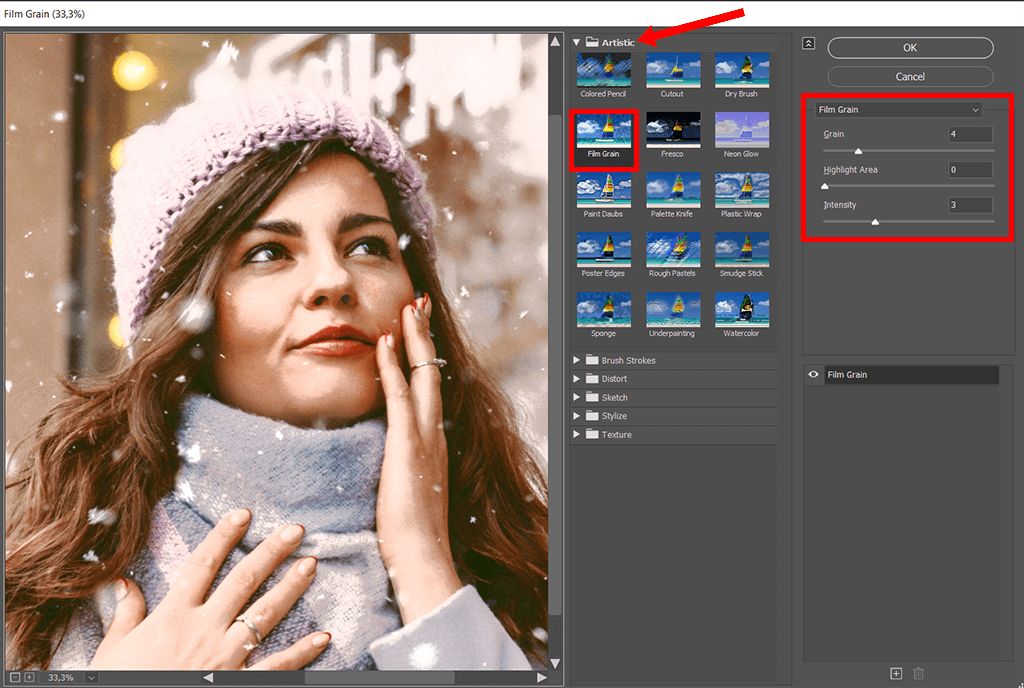
بعد فتح الصورة التي تريد تحريرها ، انتقل إلى عوامل التصفية & gt؛ معرض المرشح . سترى نافذة جديدة بها قائمة بجميع المرشحات المتاحة في Photoshop.
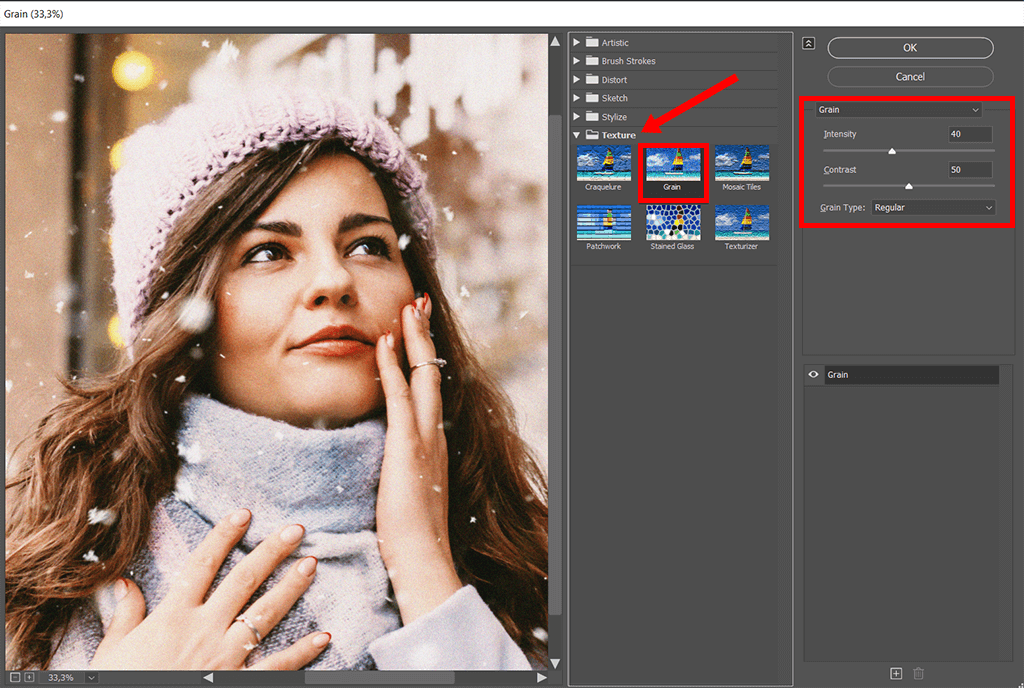
في نافذة جديدة ، حدد عوامل التصفية الفنية الحبوب في أعلى القائمة. يمكنك ضبط التأثير في اللوحة على اليمين.
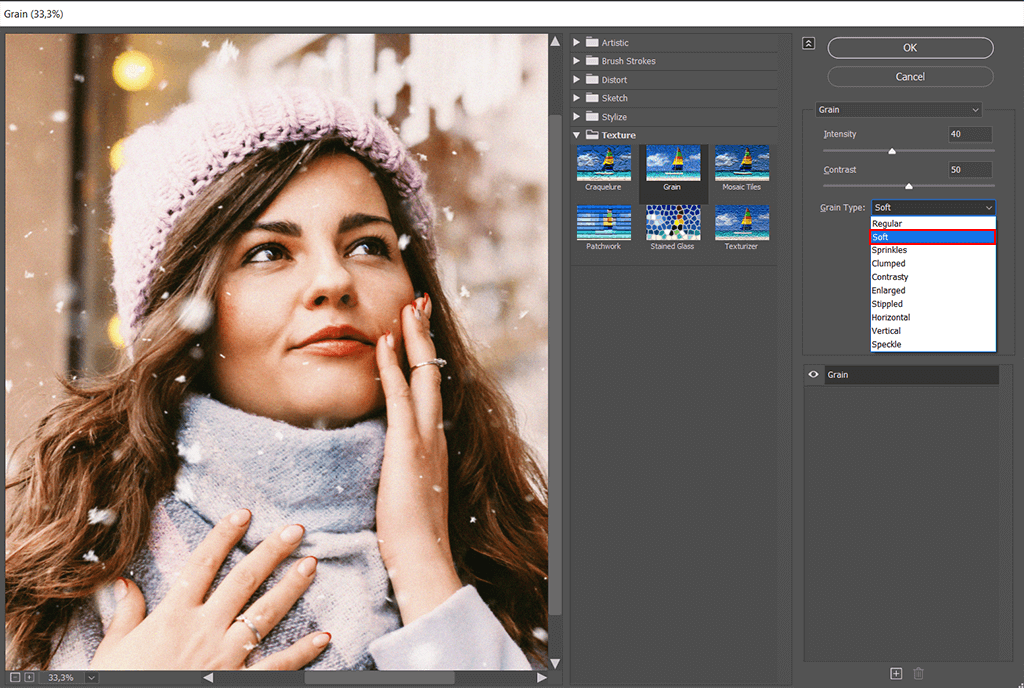
هناك نسختان من هذا التأثير ، الحبوب أو حبيبات الفيلم ويمكنك استخدام أي منهما.
هناك ، يمكنك أيضًا ضبط الإعدادات الإضافية ، مثل الحجم والشدة والمنطقة التي سيتم تطبيق التأثير عليها. عند تحديد الإعدادات الضرورية ، ما عليك سوى النقر فوق موافق لحفظ الملف بأي تنسيق تريده. على سبيل المثال ، يمكنك حفظ صورتك بأكثر التنسيقات شيوعًا ، مثل JPEGو بي إن جي.
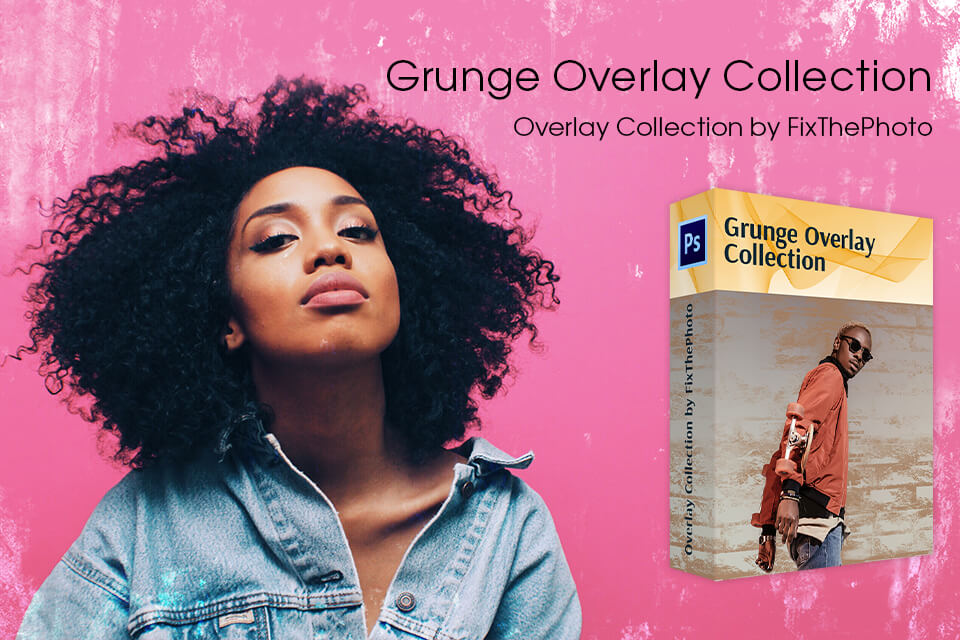
إذا كنت لا تريد فقط إضافة الحبوب في Photoshop ولكن أيضًا لتحسين صورك بطرق أخرى ، فستجد في هذه المجموعة 252 تراكبًا فريدًا لكل ذوق. إلى جانب تأثير الحبوب ، يمكنك استخدام مجموعات الغبار ، الدخان ، الجرونج ، المتسخ ، القذر ، الدخان الأحمر ، الدخان الأبيض ، الخدوش.
كما أنها مثالية لأولئك الذين يتابعون الاتجاهات الحديثة ويريدون تعلم كيفية تحرير صور Instagram. لتطبيقها ، تأكد من قراءة برنامج تعليمي بسيط سيساعدك على فهم كيفية استخدام التراكبات في Photoshop. ستتعلم كيفية إضافة التراكبات وتحريرها لجعل صورك أكثر جذبًا للانتباه.